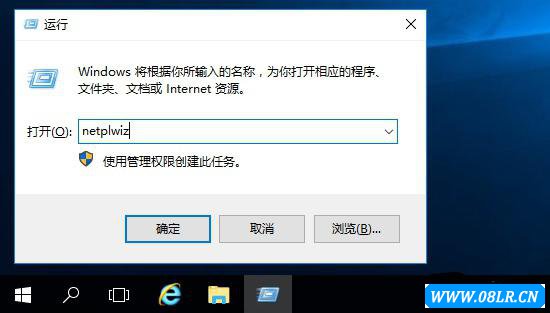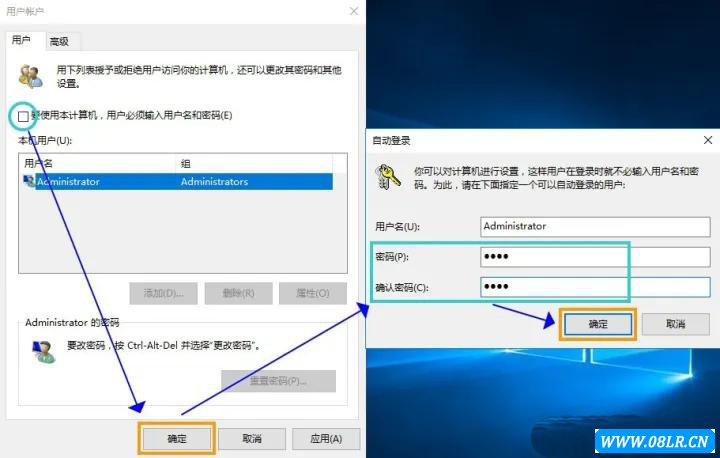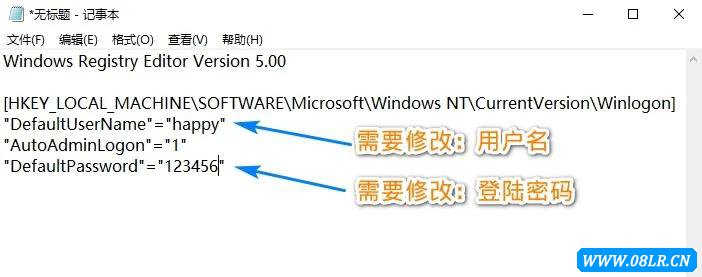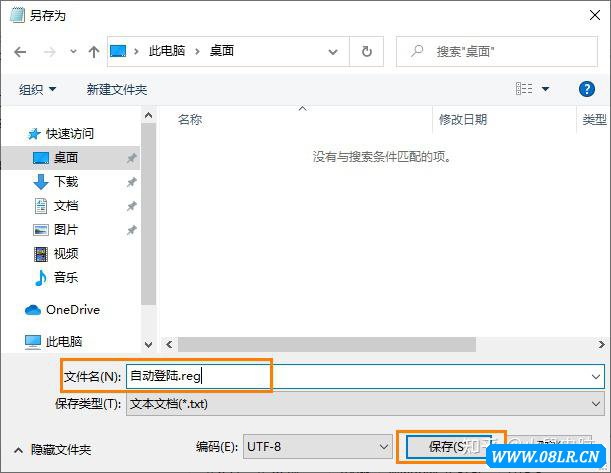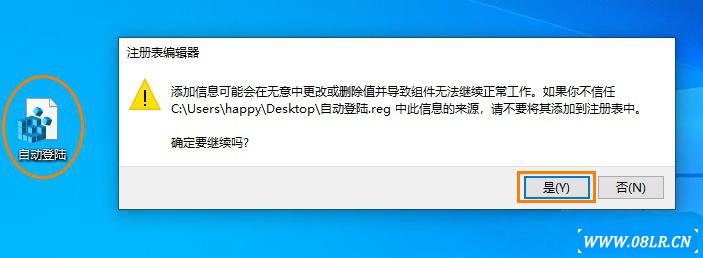���̳��m����Windows Server 2008��2012��2016��2019����(w��)������ϵ�y(t��ng)
Windows10�ģ�1909 1903 1809 1803�����µİ汾
Windows��X�O(sh��)�ÿ��ܴa�L(f��ng)�U(xi��n)�ܴ��O(sh��)�����ܴaÿ�ε�䛶�Ҫݔ���ܴa���ܶ����X(ju��)��ÿ����Ҫݔ���韩�����Л](m��i)���k�������O(sh��)���Ԅ�(d��ng)�ܴa����أ�
�еģ���ƪ�̳̾����O(sh��)�� Windowsϵ�y(t��ng)���Ԅ�(d��ng)���
1.�\(y��n)�� ��Win�I+r�I��-> ݔ����a�� netplwiz ���c(di��n) �_��
2.�x��Ҫ�Ԅ�(d��ng)��䛵��~��(h��)���@���x����Ñ�(h��)�� Administrator��ÿ��(g��)�˵�Ӌ(j��)��C(j��)�Ñ�(h��)���ܕ�(hu��)��һ�ӣ��x���Լ���Ҫ�Ԅ�(d��ng)��䛵��Ñ�(h��)����ȡ�����xҪʹ�ñ�Ӌ(j��)��C(j��)���Ñ�(h��)���ݔ���Ñ�(h��)�����ܴa�� �c(di��n)�_�� �� [�Ԅ�(d��ng)���](m��i) ��(du��)Ԓ�����ܴa+�_�J(r��n)�ܴa����ݔ�����ܴa���@��ĵ���ܴa�����Լ��O(sh��)�õ� Windows�Ñ�(h��)����ܴa�����c(di��n)�_�� ���؆���X�͕�(hu��)�Ԅ�(d��ng)���#Win10���Ñ�(h��)һ�㲻��Administrator��һ����Ñ�(h��)�Լ�ȡ���Ñ�(h��)��
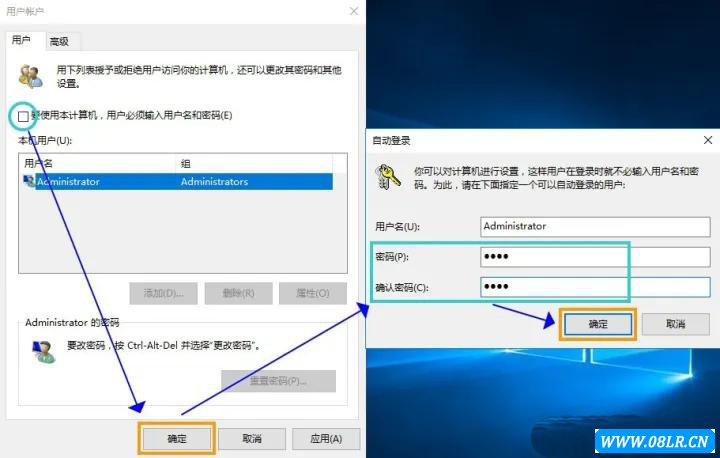
Windows 10�°汾21h1 20h2 2004�Ȱ汾�ѽ�(j��ng)����������ķ����ˡ�
�҂������������ ע��(c��)�� �����O(sh��)���Ԅ�(d��ng)��䛣����_(k��i) ӛ�±� ���������ļ���ܛ���������� ���a ��(f��)�Ƶ�ӛ�±���
Windows Registry Editor Version 5.00
[HKEY_LOCAL_MACHINE\SOFTWARE\Microsoft\Windows NT\CurrentVersion\Winlogon]
"DefaultUserName"="�@��ݔ������Ñ�(h��)��"
"AutoAdminLogon"="1"
"DefaultPassword"="�@��ݔ������Ñ�(h��)�ܴa"
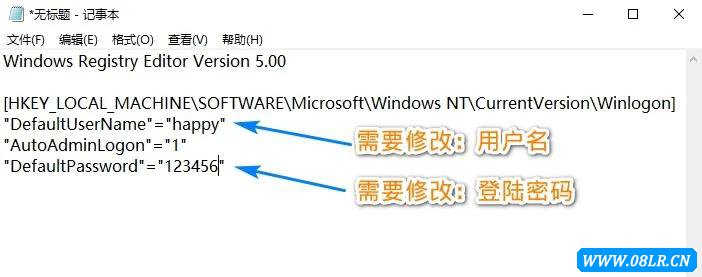
ӛ�±��c(di��n) �ļ� -> ����� ��������錦(du��)Ԓ��������ļ������Ԅ�(d��ng)���.reg #ע��һ��Ҫݔ��.reg #.reg��ע��(c��)���ļ� Ȼ���c(di��n) ����
�p�� �Ԅ�(d��ng)����x �ǣ���?g��u)���һ��(g��)��(du��)Ԓ���x��
�؆���X���Կ����Ԅ�(d��ng)��䛵�Ч��
|